Sugerencia:Si un repositorio cuenta con alguna rama protegida, no podrás editar o cargar archivos en ésta utilizando GitHub. Para obtener más información, consulta"Acerca de las ramas protegidas".
Puedes utilizar GitHub Desktop para mover tus cambios a una rama nueva y confirmarlos. Para obtener más información, consulta la sección "Confirmar y revisar cambios hechos a tu proyecto".
Nota: El editor de archivos de GitHub usa CodeMirror.
-
En tu repositorio, dirígete al archivo que deseas editar.
-
En la esquina superior derecha de la vista del archivo, haz clic en para abrir el editor de archivos.

-
En la pestaña Editar archivo, realiza todos los cambios que sean necesarios.

-
Arriba del contenido nuevo, da clic en Previsualizar cambios.

-
En la parte inferior de la página, teclea un mensaje de confirmación corto y significativo que describa el cambio que realizaste al archivo. Puedes atribuir el cambio a mas de un autor en el mensaje del mismo. Para obtener más información, consulta "Crear una confirmación con co-autores múltiples".

-
Debajo de los campos de mensaje de confirmación, haz clic en el menú desplegable de dirección de correo electrónico y elige una dirección de correo electrónico de autor de Git. Únicamente las direcciones de correo electrónico verificadas aparecen en el menú desplegable. Si habilitaste privacidad de la dirección de correo electrónico, entonces
<username>@users.noreply.github.comes la dirección de correo electrónico de autor de la confirmación por defecto. Para obtener más información, consulta "Establecer tu dirección de correo electrónico de confirmación".
-
Debajo de los campos del mensaje de confirmación, decide si deseas agregar tu confirmación a la rama actual o a una rama nueva. Si tu rama actual es la rama predeterminada, debes elegir crear una nueva rama para tu confirmación y después crear una solicitud de extracción. Para obtener más información, consulta "Crear una solicitud de extracción nueva".
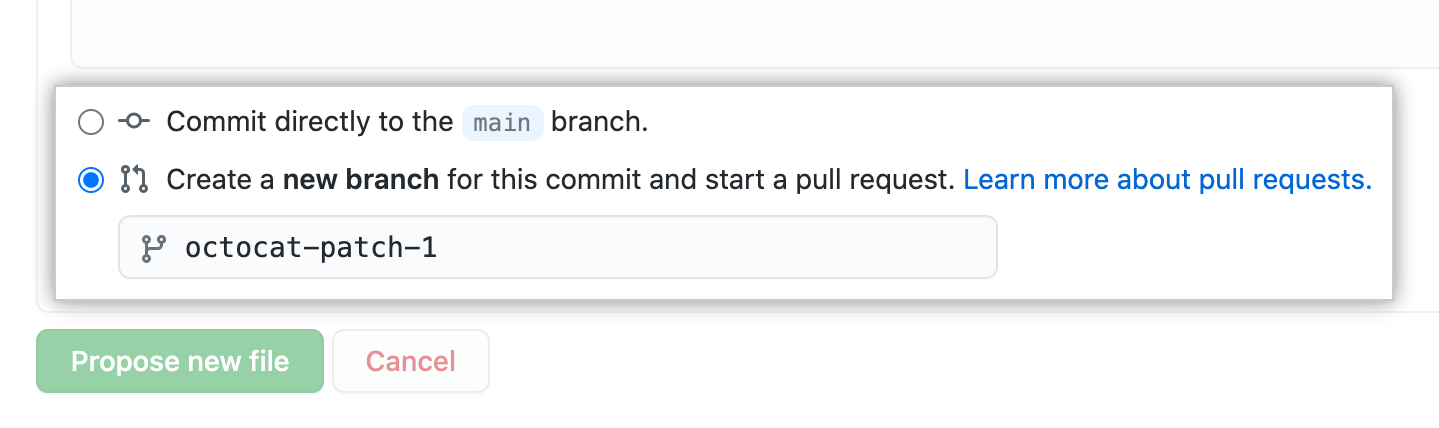
-
Haz clic en Proponer cambio en el archivo.
